
[Mode Odin Samsung] Comment sortir du mode Odin sur les appareils Samsung

"Bonjour. Je suis nouveau sur votre forum et j'aimerais demander de l'aide à un expert en MODE ODIN. On m'a refusé une réparation sous garantie et ils prétendent que la capture d'écran ODIN MODE qu'ils ont prise comme preuve montre que l'appareil est rooté. Je ne sais pas de quoi il s'agit, mais les messages sur la capture d'écran de preuve montrent que l'appareil n'a jamais été rooté...".
- Extrait du forum Android
Pour les utilisateurs de téléphones Samsung, rencontrer le « Mode Odin » peut être une expérience déroutante et frustrante, surtout si vous ne le connaissez pas. Le mode Odin, également connu sous le nom de mode de téléchargement, est un mode spécial sur les appareils Samsung qui vous permet de flasher le micrologiciel, d'installer des mises à jour et d'effectuer des réparations du système. Cependant, rester bloqué en mode Odin est un problème courant auquel de nombreux utilisateurs sont confrontés, les laissant souvent incertains de la manière de s'en sortir. Dans ce guide, nous explorerons ce qu'est le mode Odin dans Samsung et comment y entrer et en sortir en toute sécurité. Si vous êtes bloqué en mode Odin ou si vous souhaitez savoir comment éviter que ce problème ne se reproduise, continuez à lire pour découvrir des solutions pratiques.

Le mode Odin sur les appareils Samsung est principalement utilisé pour les opérations au niveau du système, en particulier pour le flashage du micrologiciel et la mise à jour du logiciel du téléphone. Ce mode porte le nom d'Odin, l' outil de flashage utilisé pour les appareils Samsung. Lorsque votre téléphone passe en mode Odin, il est essentiellement dans un état qui permet à votre ordinateur d'interagir directement avec le logiciel de l'appareil. Ceci est particulièrement utile pour les utilisateurs avancés ou lorsque vous devez dépanner votre appareil, par exemple en effectuant une récupération logicielle ou en débroyant un téléphone.
Cependant, même si le mode Odin est utile pour flasher le firmware officiel, cela peut également poser problème si votre appareil reste bloqué dans ce mode. En règle générale, le téléphone doit quitter automatiquement ce mode une fois le processus de flashage du micrologiciel terminé. Mais si ce n'est pas le cas, cela peut conduire à un scénario dans lequel le périphérique est bloqué dans une boucle de démarrage , l'empêchant de fonctionner correctement.
Dans la section suivante, nous expliquerons comment entrer et quitter manuellement le mode Odin sur votre appareil Samsung.
Vous pouvez démarrer votre Samsung Galaxy en mode Odin avec deux approches : Utilisez une combinaison de touches ou une commande ADB.
Pour les appareils Samsung dotés d'une touche Accueil (Galaxy S/S7, Galaxy Note 7, etc.) :
Éteignez votre Samsung Galaxy > Appuyez simultanément sur les touches « Volume bas » + « Accueil » + « Alimentation » jusqu'à ce que l'écran d'avertissement de couleur bleue apparaisse > Relâchez toutes les touches > Appuyez sur la touche « Volume haut » pour accéder au mode de téléchargement.
Pour les appareils Samsung dotés de la clé Bixby (Galaxy S8/S9/S10, Galaxy Note 8/9, etc.) :
Éteignez votre appareil > appuyez simultanément sur les touches « Volume bas » + « Bixby » + « Alimentation » et maintenez-les enfoncées jusqu'à ce que l'écran d'avertissement apparaisse > relâchez toutes les touches > appuyez sur la touche « Volume haut » pour accéder au mode de téléchargement.

Pour les appareils Samsung dotés de touches de volume et d'alimentation (Galaxy S22/S23/S24/S25, Galaxy Note 20, Galaxy Tab S10/A7, etc.) :
Éteignez votre téléphone > Appuyez simultanément sur les touches « Augmenter le volume » + « Baisser » et maintenez-les enfoncées > Branchez votre appareil sur un ordinateur via un câble USB tout en maintenant les touches enfoncées > Relâchez les deux touches lorsque l'écran d'avertissement apparaît > Appuyez sur la touche « Augmenter le volume » pour accéder au mode de téléchargement.
Connectez votre Samsung Galaxy à l'ordinateur avec un câble USB > Installez le package ADB sur votre PC et exécutez une fenêtre de commande > Saisissez les « périphériques .\adb » sur votre ordinateur pour vous assurer que votre téléphone et votre ordinateur peuvent communiquer via ADB.
Ensuite, choisissez l'option Autoriser sur votre téléphone pour activer le débogage USB > entrez le ".\adb reboot download" sur l'ordinateur pour démarrer votre Samsung en mode téléchargement.
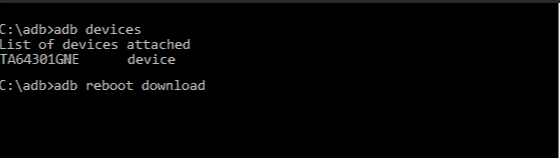
Généralement, si vous flashez l'appareil avec le mode Odin, il quittera automatiquement le mode Odin et redémarrera votre appareil une fois terminé.
Cependant, si votre téléphone reste bloqué en mode Odin ou si vous souhaitez arrêter le mode Odin, vous pouvez maintenir enfoncées les touches « Volume bas » + « Alimentation/Côté » pendant 10 secondes. Ensuite, votre appareil quittera le mode et redémarrera automatiquement sous Android OS.
Lorsque votre téléphone Samsung reste bloqué en mode Odin et vous invite « Téléchargement, ne désactivez pas la cible !!! », vous pouvez résoudre ce problème des 4 manières suivantes.
Android System Repair est un programme de réparation Android professionnel pour résoudre divers problèmes du système Android : téléphone bloqué en mode Odin, écran noir de la mort , les applications continuent de planter, Play Store ne fonctionne pas, bloqué dans une boucle de démarrage, échec de la mise à jour Android OTA, etc. Avec un taux de réussite et une vitesse élevés, il fonctionne pour réparer tous les téléphones et tablettes Samsung grand public sans les connaissances techniques requises, comme le Samsung Galaxy S22/S23, etc.
Comment sortir du mode Odin en un clic ?
01 Après avoir installé le logiciel sur votre PC, veuillez l'exécuter et cliquez sur « Réparation du système » pour continuer. Après cela, connectez votre téléphone Samsung à l'ordinateur à l'aide d'un câble USB et appuyez sur l'option « Réparation Android » sur le côté gauche.

02 Dans l'interface d'informations sur l'appareil, choisissez les informations correctes sur la marque, le nom, le modèle, le pays et l'opérateur, acceptez les avertissements et cliquez sur « Suivant ». Dans l'écran suivant, lisez les avertissements et tapez « 000000 » pour confirmer et continuer.

03 Suivez les instructions à l'écran pour mettre votre appareil en mode téléchargement et appuyez sur « Suivant » pour commencer à télécharger le micrologiciel nécessaire à la réparation de votre appareil. Après avoir téléchargé et vérifié le firmware, le problème Android sera automatiquement résolu.

Après avoir retiré la batterie pendant deux minutes, remplacez la batterie de l'appareil et allumez votre appareil. Dans la plupart des cas, cela résout le problème du téléphone bloqué en mode Odin. Cette méthode ne s'applique qu'aux anciens modèles de téléphones, car les batteries des téléphones portables actuels ne sont pas amovibles.

Le fonctionnement de cette méthode est un peu compliqué. Veuillez suivre attentivement les instructions :
Étape 1. Installez un micrologiciel approprié, un outil de flashage Odin et un logiciel pilote sur votre ordinateur. Plus tard, cliquez avec le bouton droit sur le fichier Odin et sélectionnez Exécuter en tant qu'administrateur.
Étape 2. Entrez votre appareil en mode téléchargement en appuyant simultanément sur les boutons « Alimentation » + « Volume bas » + « Accueil » et relâchez le bouton « Alimentation » lorsque le téléphone vibre.
Étape 3. Appuyez sur le bouton « Augmenter le volume » pour afficher l'écran du mode de téléchargement. Ensuite, connectez votre téléphone à l'ordinateur avec un câble USB et l'outil Odin détectera automatiquement votre appareil.
Étape 4. Une fois détecté, un message apparaîtra et indiquera Ajouté. Maintenant, cliquez sur le bouton « PDA » ou « AP » dans la fenêtre Odin pour rechercher le firmware installé, puis appuyez sur le bouton « Démarrer » pour résoudre le problème.
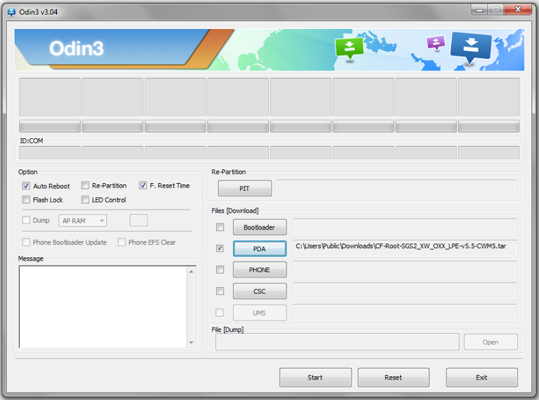
Remarque : Vous risquez de perdre des données pendant le processus. Vous feriez donc mieux de sauvegarder votre appareil Samsung avant de commencer.
Si vous ne parvenez toujours pas à continuer sur l'écran bloqué, veuillez essayer la dernière version d'Odin. Pour plus d'informations, vous pouvez consulter le forum Samsung Odin pour un dépannage plus utile.
Si le mode Odin sur un téléphone Samsung est interrompu ou fonctionne mal, votre téléphone risque de ne pas démarrer ou de devenir dur. Par conséquent, nous vous déconseillons d’utiliser souvent le mode Odin. Cependant, si le problème de blocage du mode Odin se produit déjà, vous pouvez essayer les astuces simples présentées ci-dessus. Vous pouvez également utiliser Android System Repair pour détecter et résoudre automatiquement le problème afin d'obtenir un taux de réussite plus élevé.
Si vous rencontrez des difficultés lors de l'utilisation du logiciel, veuillez nous contacter en laissant un commentaire ci-dessous. Ou, si les méthodes ci-dessus ne permettent pas de résoudre votre problème, veuillez contacter les responsables de Samsung pour obtenir une assistance technique professionnelle.
Articles connexes :
Liste complète des problèmes de mise à jour Samsung et solutions pratiques
Samsung bloqué sur le logo : causes et 6 solutions efficaces pour y remédier
Comment réparer la teinte verte de Samsung sur Normal ? Les 7 meilleures solutions
Le téléphone Samsung continue de redémarrer ? Découvrez rapidement les raisons et résolvez-les